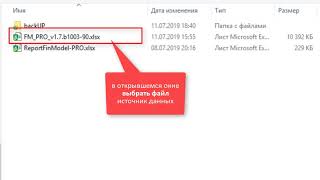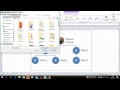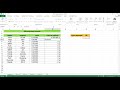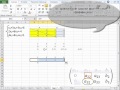EXCEL ОТКРЫТЬ DBF ODBC DSN
Чтобы открыть файлы формата DBF в Excel с использованием ODBC и DSN, вам потребуется выполнить несколько шагов.
Сначала убедитесь, что у вас установлен драйвер ODBC, подходящий для работы с DBF файлами. Если вы не уверены, установлен ли такой драйвер, вам нужно установить его на свой компьютер.
После установки драйвера ODBC перейдите к настройке системного источника данных (DSN). Для этого откройте панель управления и найдите "Источники данных (ODBC)".
В разделе "Системные источники данных" нажмите кнопку "Добавить" и выберите подходящий драйвер для DBF файлов. Заполните необходимые поля, указав имя DSN, путь к файлу DBF и другие параметры, если они требуются.
После создания DSN перейдите в Excel и выберите "Импортировать данные" или "Другие источники данных". В появившемся окне выберите "Из источника данных ODBC" и нажмите "Далее".
В следующем окне выберите созданный вами DSN, а затем укажите данные для подключения к вашему файлу DBF. Дождитесь завершения процесса подключения и выберите, где вы хотите разместить импортированные данные в Excel.
После всех этих шагов вы должны смочь открыть файлы DBF в Excel при помощи ODBC и DSN. Учтите, что точные действия и параметры могут зависеть от вашей версии Excel и установленных драйверов.
How to Install Microsoft Access ODBC Driver
How to open dbf files with Excel 2018 11 24 114811
import data from dbf to excel
5 way to Solve – the file is corrupted and cannot be opened Excel 2019
Creating an ODBC Data Source
Connecting Excel to MySQL via ODBC Driver
How to open database(.db) file in Excel